有哪些必须熟练掌握的Zbrush小技巧和快捷键?
有哪些必须熟练掌握的Zbrush小技巧和快捷键?很多艺术家都使用ZBrush制作纹理、创建硬表面模型、三维建模、提取贴图、进行插画,其核心工具集一直适合制作有机模型,从人物到植物。今天就让绘学霸小编带大家来看看:有哪些必须熟练掌握的Zbrush小技巧和快捷键?
有哪些必须熟练掌握的Zbrush小技巧和快捷键?
- 减去部分已经mask的操作:按住alt键和ctrl键加鼠标左键在已经mask的部分拖动鼠标,就可以让mask面积缩小。
- 模糊mask的边缘:按住ctrl键用鼠标左键在已经mask的部分单击,每单击一次mask的边缘就会更加模糊。
- 切换到透视视图:按下键盘上的P键可以将当前视图切换到透视视图,再按一次,可以切换或当前视图。
- lasso按钮打开后,就可以使用一个相当于Photoshop中的套索功能,可以自由的选择模型的一部分,这个按钮可以配合隐藏的操作也可以配合mask的操作。
- 模型细节的对称复制:如果在一个对称模型的一边制作了纹理细节,可以按下工具里的Smart Resym将这边的细节复制到模型的另一边。
6. 模型的双面显示:在tool>display按下Double可以将模型双面显示。
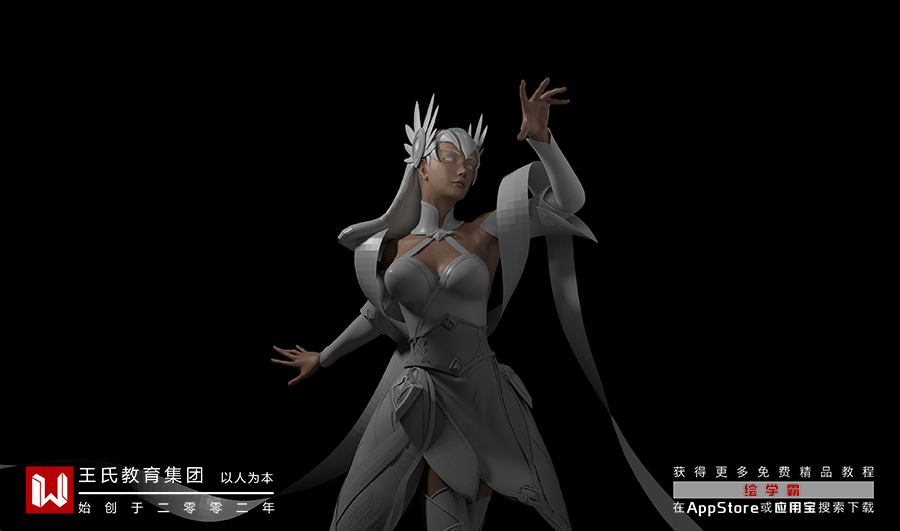
8. 以贴图的尺寸填充画布:按下Ctrl Shift F可以使用贴图的尺寸填充背景,同时文档的尺寸也自动变为贴图的尺寸。
9. 在local按钮选中的时候视图的缩放,旋转操作将会以上次笔刷操作的位置(不包括镜像的操作位置)为中心。
10. 减少锯齿:推荐的方法是,将文档尺寸设置为所需要尺寸的一倍,然后调入模型,最后将AAHalf按钮打开渲染。
11. 按F键可以将模型快速恢复缩放到画布中心,按ALT 左键点击画布也有同样效果。
12. 模型细节的对称复制加速法:如果在一个细分过几次的对称模型的一边制作了纹理细节,这时用工具里的Smart。
13. Resym将这边的细节镜像复制到模型的另一边的话。最好不要在最高细分级别做一次性的镜像的复制,而是把模型降到第一级镜像复制一次,回到第二级别镜像复制一次...依次类推,到模型最高级别为止;
隐藏多边形:Shift Ctrl 左键画框。没画上的将被隐藏。
Shift Ctrl画框同时放开Ctrl可以将画进红框里的多边形隐藏。
笔刷菜单下。最底下:Alt Brush数值可以调画笔模式时按Shift激活平滑时平滑笔刷的大小。
14. 直接按着Shift平滑会笔刷力度会很大,需要先将笔刷切换到Smooth先调节到一个比较小的数值,以后再按Shift平滑。不过只要设定一次Smooth值,再切换到其它任何笔刷按Shift平滑就是你设定的Smooth值的大小,并不需要再回到Smooth笔刷处才能平滑。Smooth值的大小能够设定,我想就是ZB3.1把它单独设为一个笔刷的原因吧。
15. 在多个物体的情况下可以方便观察到其他物体。只要按下Transp(在视图导航选择的倒数第2个)。
Ctrl 1可以重复上一步的操作。
Ctrl 2重复所记录的操作。
Ctrl 3开始记录操作。
小编比较推荐的是绘学霸的3D模型就业班这门就业实训课程,能够帮助你在半年的时间内全面掌握行业所需的各类岗位技术,并且通过丰富的项目实训、周到的就业保障服务帮助你更好、更快地实现对口就业。
那本期关于有哪些必须熟练掌握的Zbrush小技巧和快捷键?的分享就到这里结束了,也欢迎喜欢3d建模的小伙伴,关注我们的官网绘学霸,经常分享各类教程、资源、经验,助你开启3d建模提升之门。
全部评论


暂无留言,赶紧抢占沙发
热门资讯

【作品欣赏】原神同人二创,法国3d角色设计师Sophie Nguyen...

3D建模私活接单APP和网站有哪些?

blender 雕刻技巧及教程!

教你几种Maya人体建模建模方法!

成长贴丨原来3D游戏特效这么简单!我也很牛逼的!嘻嘻!...

C4D中灯光投影的使用教程

【模型学习】3D设计师Ed Pantera设计的《灌篮高手》流川枫...

游戏建模的2D动画建模软件有哪些?

C4D如何制作布料褶皱的效果?

学3d建模好还是影视后期呢?


IOS下载

安卓下载

小程序




